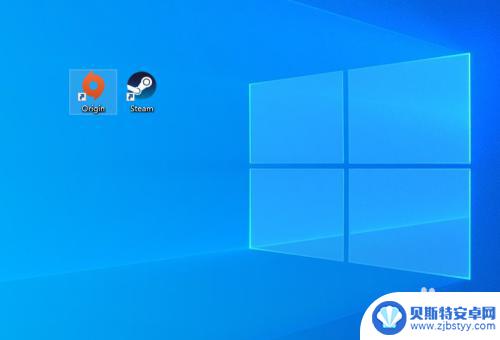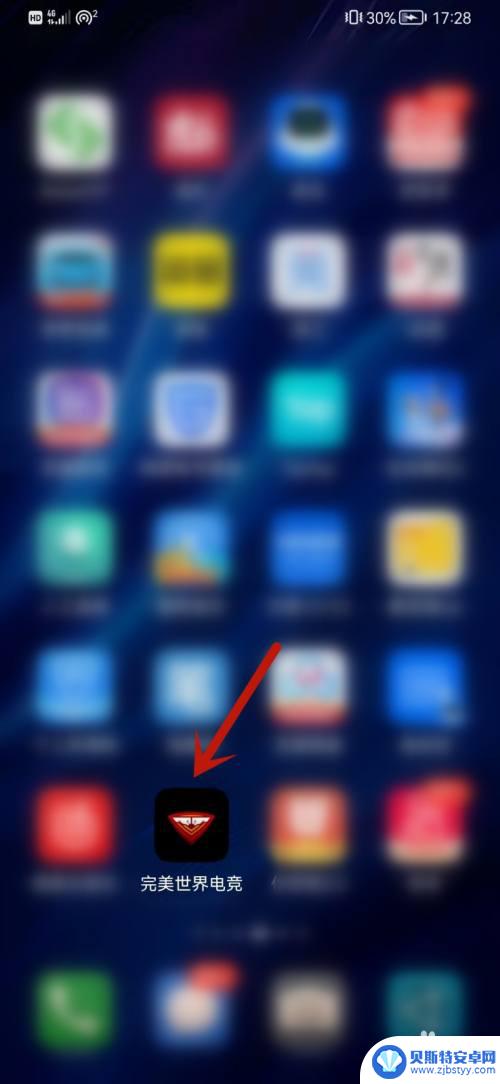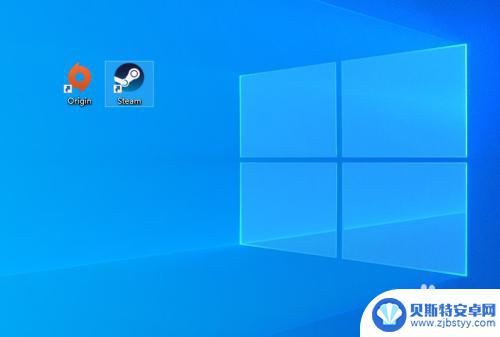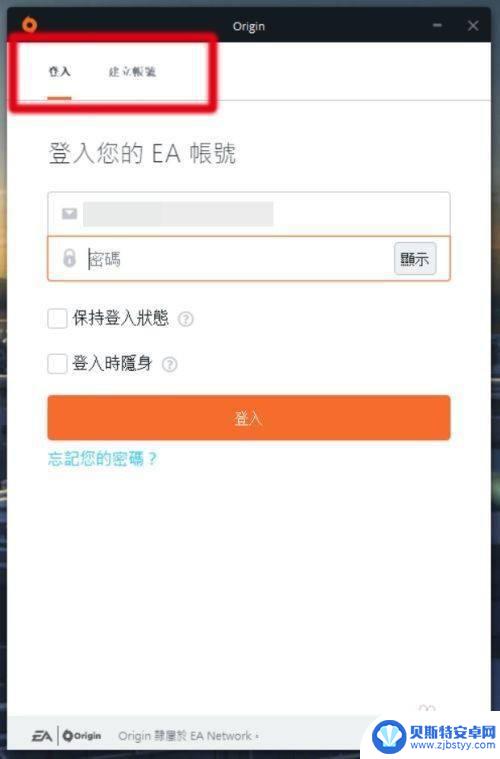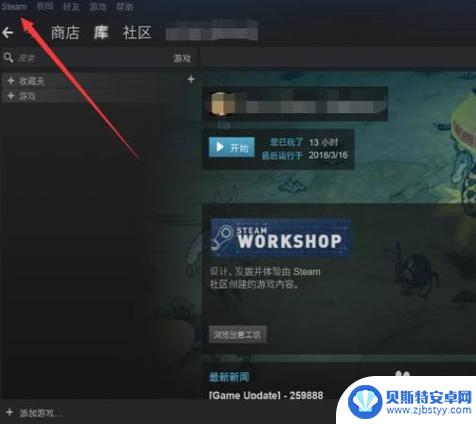怎么更换steam手机绑定 如何解除Steam账号绑定的手机号
怎么更换steam手机绑定,随着移动互联网的普及,手机成为我们日常生活中必不可少的工具之一,而对于Steam玩家来说,手机绑定更是保障账号安全的重要环节之一。有时我们可能需要更换手机或解除绑定的手机号。究竟该如何进行这些操作呢?在本文中我们将为您详细介绍如何更换Steam手机绑定以及解除账号绑定的手机号,让您轻松应对这些问题。无论您是刚接触Steam还是已经成为老玩家,本文都将为您提供有益的指导。让我们一起来了解这些操作的步骤吧。
如何解除Steam账号绑定的手机号
具体方法:
1.首先启动登陆电脑上的steam客户端,进入首页之后,点击左上角的steam(如图所示)。
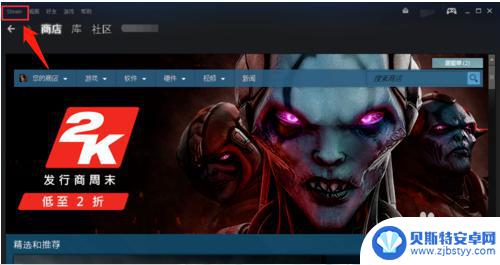
2.在弹出的菜单中选择设置选项,点击进入。然后在设置界面左边选择账户选项,点击账号右侧的查看账户明细(如图所示)。
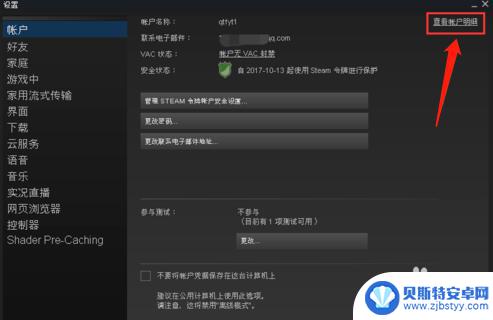
3.在账户明细界面,点击管理手机号码(如图1所示),在管理手机号码页面选择点击更改号码按钮(如图2所示)。
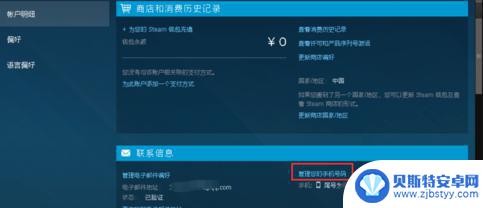
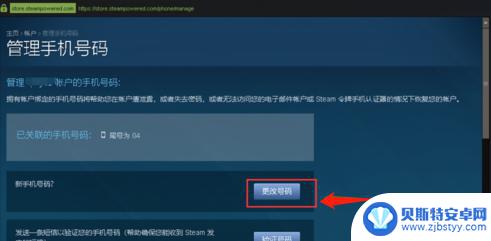
4.选择“是的我有就手机号码”(如图1所示),然后输入旧手机号码。输入验证码之后,点击“下一步”(如图2所示)。
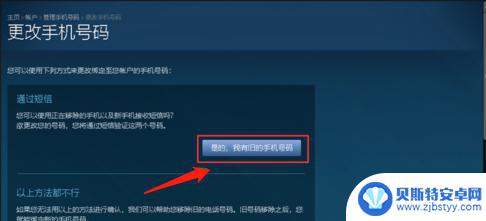

5.最后输入新手机号码,点击下一步(如图1)。再输入新手机号码收到的验证码,点击下一步,手机号码修改完成,点击完成按钮(如图2所示)。
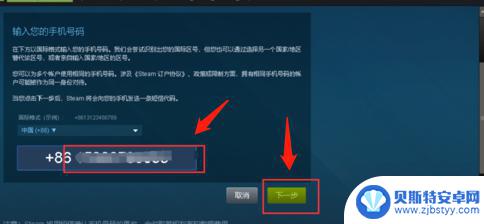
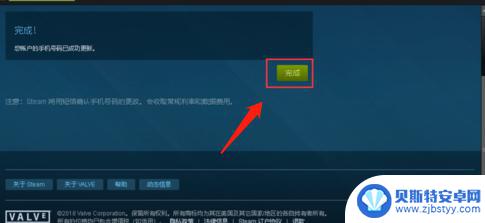
以上就是如何更换steam手机绑定的内容。阅读完本篇攻略,希望能对各位玩家有所帮助!
相关攻略
-
steam怎么绑定apex账号 Apex英雄Steam版怎样更换绑定账号
steam怎么绑定apex账号,在Steam上玩Apex英雄时,绑定账号是一个重要的步骤,绑定账号可以确保游戏数据的安全性,并且方便玩家在不同设备上的切换。如果你想知道如何绑定...
-
完美怎么解绑steam账号 完美世界账号与Steam账号绑定怎么解除
在现如今的互联网时代,Steam账号已成为许多游戏玩家的必备之选,有时候我们可能会遇到一些情况,需要解除Steam账号与其他平台账号的绑定,比如完美世界账号。如何才能完美地解绑...
-
完美换steam账号绑定 csgo完美通行证如何绑定到其他steam账号
在玩家们热衷于CS:GO(反恐精英:全球攻势)的同时,有时候他们可能会面临一个问题:如何将完美通行证绑定到其他Steam账号上?对于那些想要更换Steam账号或与好友一同游玩C...
-
easteam绑定 EA账号与Steam如何绑定
EA账号与Steam的绑定是许多游戏玩家们所关注的话题之一,通过将EA账号与Steam账号进行绑定,玩家可以享受到更多的游戏内容和优惠活动。在绑定的过程中,玩家需要确保两个账号...
-
如何查看steam绑定的origin账号 Steam如何查看绑定的橘子账号
如何查看steam绑定的origin账号,Steam作为全球最大的数字游戏分发平台之一,为了给玩家提供更多的游戏选择和便利,与其他平台进行账号绑定已成为常见操作,而其中与Ori...
-
steam账号更换邮箱 怎样更改Steam账号绑定的邮箱
steam账号更换邮箱,在如今数字化世界中,Steam账号已成为众多玩家的必备工具,随着时间的推移,我们可能会发现需要更换绑定的邮箱地址。无论是出于安全考虑还是为了方便管理,更...
-
warframe怎么安全是设置密码 星穹铁道密码设置方法
在现今数字化社会,网上安全问题备受关注,对于Warframe游戏玩家来说,设置密码是确保账号安全的重要一环。星穹铁道密码设置方法为玩家提供了一种简单而有效的保护措施,通过设定复...
-
逃离疯狂迷宫如何放弃任务 冒险岛怎么放弃不喜欢的任务
在游戏中,放弃任务可能是玩家们不得不面对的选择,逃离疯狂迷宫如何放弃任务?冒险岛怎么放弃不喜欢的任务?在玩家遇到困难或者不感兴趣的任务时,放弃可能是唯一的出路。放弃任务并不意味...
-
拣爱怎么没声音 附近寻爱软件声音设置教程
在这个数字化时代,人们通过各种软件和应用来寻找爱情已经成为一种常态,有时候我们可能会遇到一些问题,比如在使用附近寻爱软件时,发现拣爱功能怎么没有声音。这时候我们就需要学会如何设...
-
主宰世界怎么搭配阵容 超能世界最强阵容搭配攻略
在主宰世界这款游戏中,阵容的搭配是至关重要的,要想在游戏中取得胜利,就必须精心设计一个强大的阵容。而在超能世界,更是需要玩家们深思熟虑每一个英雄的选择和搭配。只有找到最强的阵容...